Cum să dezactivezi subtitrările pe Netflix
Subtitrările sunt valoroase, dar nu întotdeauna necesare. A intoarce Netflix dezactivați subtitrările, urmați aceste instrucțiuni simple pentru o varietate de platforme Netflix, inclusiv telefoane, tablete, dispozitive de streaming, console de jocuri, televizoare inteligente și browsere web.
Instrucțiunile incluse în acest articol se aplică browserelor web, Android, iOS, Chromecast, Apple TV, Roku, Fire TV, Playstation, Xbox și playerelor Blu-ray, televizoarelor inteligente și set-top box-urilor.
Cum să dezactivezi subtitrările Netflix pe un browser web
Pentru a dezactiva subtitrările într-un browser web precum Chrome și Edge, plasați cursorul peste pictograma care arată ca o casetă de dialog. Selectați Off sub secțiunea Subtitrări.
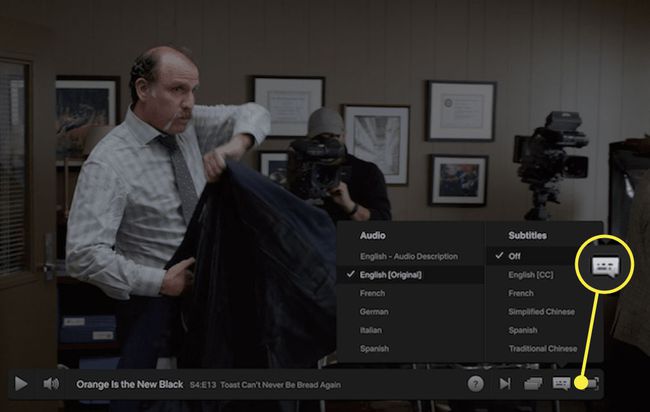
Cum să dezactivezi subtitrările Netflix pe Android
Urmați acești pași pentru a dezactiva subtitrările Netflix pe orice dispozitiv mobil Android.
Cu un videoclip în redare, atingeți ecran pentru a afișa bara de progres.
-
Selectați Audio și subtitrări.
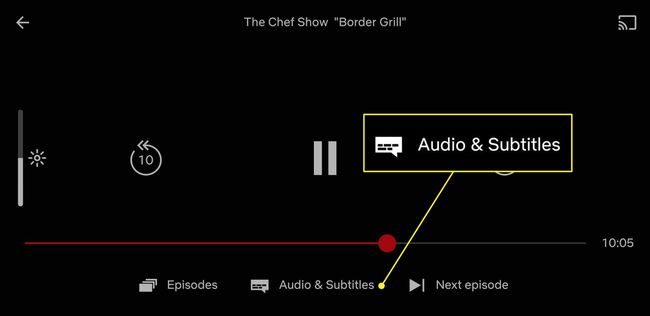
-
În Subtitrări secțiune, selectați Off.
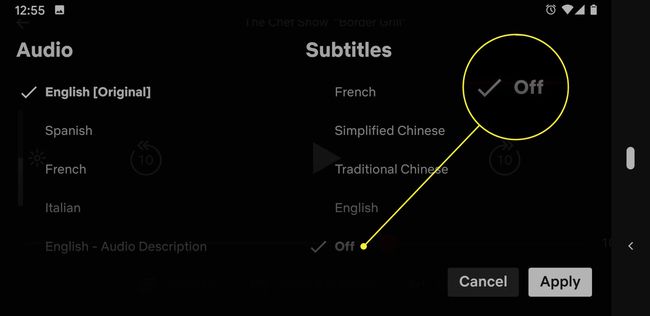
-
Selectați aplica.

Cum să dezactivezi subtitrările Netflix pe iOS
Urmați acești pași pentru a dezactiva subtitrările Netflix pe orice dispozitiv mobil iOS.
-
Cu un videoclip redat, atingeți Audio și subtitrări.

-
Sub Subtitrări, Selectați Off.
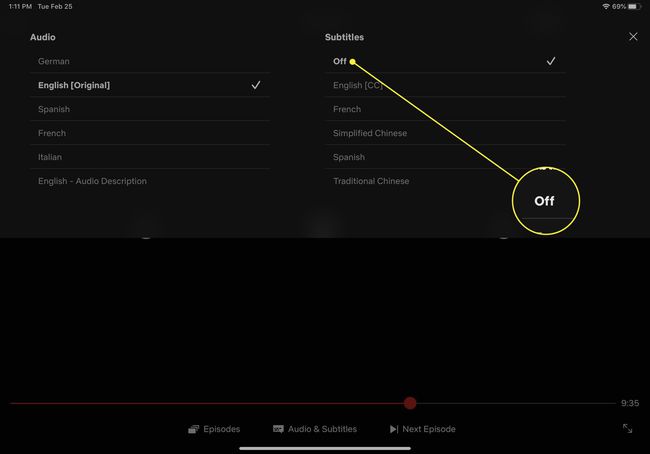
-
Selectați X pentru a reveni la videoclip.

Cum să dezactivezi subtitrările Netflix pe Google Chromecast
Dacă utilizați un Google Chromecast pentru a proiecta Netflix de pe un dispozitiv Android sau iOS pe un televizor, navigați la meniul de setări Netflix de pe dispozitivul dvs. mobil și urmați instrucțiunile de mai sus pentru a dezactiva subtitrările.
Cum să dezactivezi subtitrările Netflix pe Apple TV
Dacă vizionați Netflix pe un Apple TV dispozitiv, utilizați una dintre metodele de mai jos pentru a accesa setările de subtitrări, în funcție de versiunea pe care o dețineți.
- Pentru un Apple TV 2 sau Apple TV 3, țineți apăsat butonul butonul central pe telecomanda Apple TV.
- Pentru un Apple TV 4 sau Apple TV 4K, glisați în jos pe touchpad pe telecomanda Apple TV.
Apoi, selectați Off sub secțiunea Subtitrări.
Cum să dezactivezi subtitrările Netflix pe Roku
Dacă vizionați Netflix pe un dispozitiv Roku, există două moduri de a dezactiva subtitrarile.
-
Sub pagina de descriere a videoclipului, utilizați telecomanda Roku pentru a selecta Audio și subtitrări.
Pentru a dezactiva subtitrările după pornirea videoclipului, selectați Înapoi pe telecomanda Roku pentru a afișa pagina de descriere a videoclipului. Sau urmați instrucțiunile de mai jos.
Sub audio șiSubtitrări, Selectați Off. După ce este bifat, apăsați tasta Înapoi butonul pentru a reveni la pagina de descriere și a relua jocul.
Alternativ, dacă aveți un model Roku mai nou, puteți dezactiva subtitrările în timp ce se redă un videoclip. presa Sus pe telecomandă pentru a accesa bara de progres și alte opțiuni.
Utilizați telecomanda pentru a evidenția Audio și subtitrări pictograma și apăsați Bine.
Selectați Off sub Opțiuni de subtitrare meniu și apăsați Bine.
Cum să dezactivați subtitrările Netflix pe playerele Blu-ray, televizoarele inteligente și set-top boxes
Dacă vizionați Netflix pe un player Blu-ray, Televizor inteligent, sau set-top box, dezactivați subtitrările utilizând telecomanda dispozitivului pentru a selecta Dialog pictograma. Sub Subtitrări, selectați Off.
Există multe mărci și tipuri de playere Blu-ray, televizoare inteligente și set-top box-uri, așa că instrucțiunile pot varia ușor.
Cum să dezactivezi subtitrările Netflix pe PlayStation
Dacă vizionați Netflix pe o PlayStation 3 sau 4, dezactivarea subtitrarilor funcționează similar cu un Blu-ray sau alt dispozitiv. Navigați la Dialog pictograma și selectați Off sub Subtitrări secțiune.
Cum să dezactivezi subtitrările Netflix pe Xbox
Dacă vizionați Netflix pe un Xbox 360 sau Xbox One, pașii diferă în comparație cu PlayStation. Iată cum să o faci.
Cu un videoclip redat pe Netflix, selectați Jos săgeata de pe controlerul Xbox.
Selectează Dialog pictograma.
Selectează A butonul pentru a afișa setarea Subtitrări.
Sub Subtitrări, Selectați Off.
Cum să dezactivezi subtitrările Netflix pe Fire TV
Dacă vizionați Netflix pe un dispozitiv Amazon Fire TV, urmați acești pași pentru a dezactiva subtitrările.
Selectează Meniul butonul de pe telecomanda Fire TV. Dacă proiectați de pe un dispozitiv mobil, selectați Meniul butonul din aplicația Fire TV remote.
Selectați Dezactivați subtitrările.
Selectează Meniul butonul pentru a seta opțiunea.
Cum să dezactivați subtitrările Netflix folosind o extensie de browser
Dacă nu puteți elimina subtitrări folosind metodele de mai sus, utilizați o extensie de browser numită Anulați subtitrarea pentru Netflix. Această extensie este specifică Google Chrome. Navigați la extensia din Magazinul web Chrome și selectați Adăugați la crom. Când vi se solicită să confirmați acțiunea, selectați Adaugă extensie.

Cum să reactivați subtitrările Netflix
Când doriți să reactivați subtitrările, accesați setările prin aceleași instrucțiuni furnizate mai sus. De mai jos Off sunt cele limbi acceptate de Netflix pentru subtitrări pentru un anumit spectacol sau film. Aceste limbi includ engleză, franceză, spaniolă, chineză simplificată și chineză tradițională. Selectați o limbă și confirmați opțiunea de setare a subtitrărilor.
